MAZDA MODEL 2 2019 Ägarmanual (in Swedish)
Manufacturer: MAZDA, Model Year: 2019, Model line: MODEL 2, Model: MAZDA MODEL 2 2019Pages: 759, PDF Size: 13.62 MB
Page 461 of 759
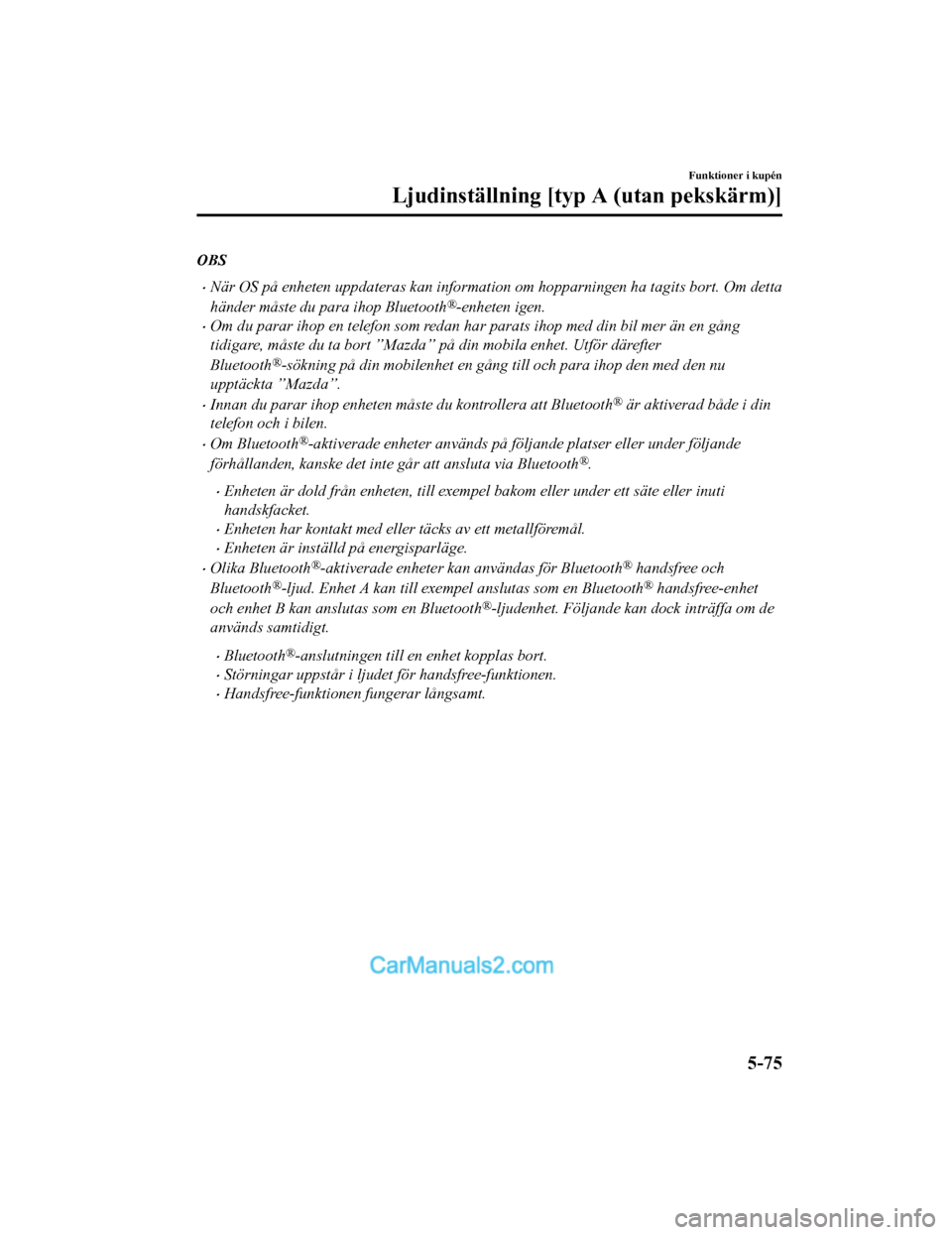
OBS
När OS på enheten uppdateras kan information om hopparningen ha tagits bort. Om detta
händer måste du para ihop Bluetooth
®-enheten igen.
Om du parar ihop en telefon som redan har parats ihop med din bil mer än en gång
tidigare, måste du ta bort ”Mazda” på din mobila enhet. Utför därefter
Bluetooth
®-sökning på din mobilenhet en gång till och para ihop den med den nu
upptäckta ”Mazda”.
Innan du parar ihop enheten måst e du kontrollera att Bluetooth® är aktiverad både i din
telefon och i bilen.
Om Bluetooth®-aktiverade enheter används på följande platser eller under följande
förhållanden, kanske det inte går att ansluta via Bluetooth
®.
Enheten är dold från enheten, till exempel bakom eller under ett säte eller inuti
handskfacket.
Enheten har kontakt med eller täcks av ett metallföremål.
Enheten är inställd på energisparläge.
Olika Bluetooth®-aktiverade enheter kan användas för Bluetooth® handsfree och
Bluetooth
®-ljud. Enhet A kan till exempel anslutas som en Bluetooth® handsfree-enhet
och enhet B kan anslutas som en Bluetooth
®-ljudenhet. Följande kan dock inträffa om de
används samtidigt.
Bluetooth®-anslutningen till en enhet kopplas bort.
Störningar uppstår i ljudet för handsfree-funktionen.
Handsfree-funktionen fungerar långsamt.
Funktioner i kupén
Ljudinställning [typ A (utan pekskärm)]
5-75
Mazda2_8HG7-EE-19G-SV_Edition1_old 2019-11-28 18:40:23
Page 462 of 759
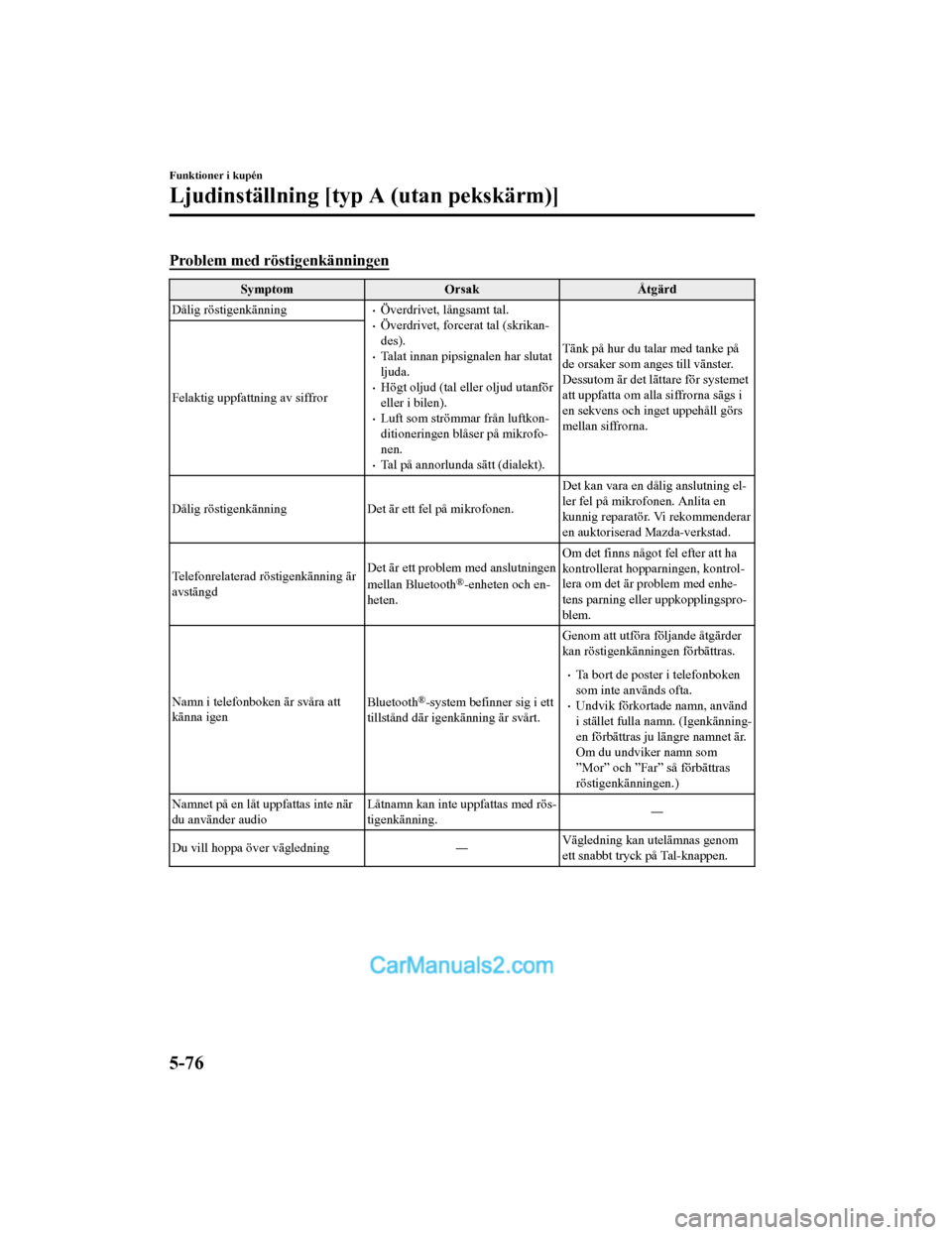
Problem med röstigenkänningen
SymptomOrsakÅtgärd
Dålig röstigenkänning
Överdrivet, långsamt tal.Överdrivet, forcerat tal (skrikan‐
des).
Talat innan pipsignalen har slutat
ljuda.
Högt oljud (tal eller oljud utanför
eller i bilen).
Luft som strömmar från luftkon‐
ditioneringen blåser på mikrofo‐
nen.
Tal på annorlunda sätt (dialekt). Tänk på hur du talar med tanke på
de orsaker som anges till vänster.
Dessutom är det lättare för systemet
att uppfatta om alla siffrorna sägs i
en sekvens och inget uppehåll görs
mellan siffrorna.
Felaktig uppfattning av siffror
Dålig röstigenkänning
Det är ett fel på mikrofonen. Det kan vara en dålig anslutning el‐
ler fel på mikrofonen. Anlita en
kunnig reparatör. Vi rekommenderar
en auktoriserad Mazda-verkstad.
Telefonrelaterad röstigenkänning är
avstängd Det är ett problem med anslutningen
mellan Bluetooth
®-enheten och en‐
heten. Om det finns något fel efter att ha
kontrollerat hopparningen, kontrol‐
lera om det är problem med enhe‐
tens parning eller uppkopplingspro‐
blem.
Namn i telefonboken är svåra att
känna igen Bluetooth
®-system befinner sig i ett
tillstånd där igenkänning är svårt. Genom att utföra följande åtgärder
kan röstigenkänningen förbättras.
Ta bort de poster i telefonboken
som inte används ofta.
Undvik förkortade namn, använd
i stället fulla nam
n. (Igenkänning‐
en förbättras ju längre namnet är.
Om du undviker namn som
”Mor” och ”Far” så förbättras
röstigenkänningen.)
Namnet på en låt uppfattas inte när
du använder audio Låtnamn kan inte uppfattas med rös‐
tigenkänning.
―
Du vill hoppa över vägledning ―Vägledning kan utelämnas genom
ett snabbt tryck på Tal-knappen.
Funktioner i kupén
Ljudinställning [typ A (utan pekskärm)]
5-76
Mazda2_8HG7-EE-19G-SV_Edition1_old
2019-11-28 18:40:23
Page 463 of 759
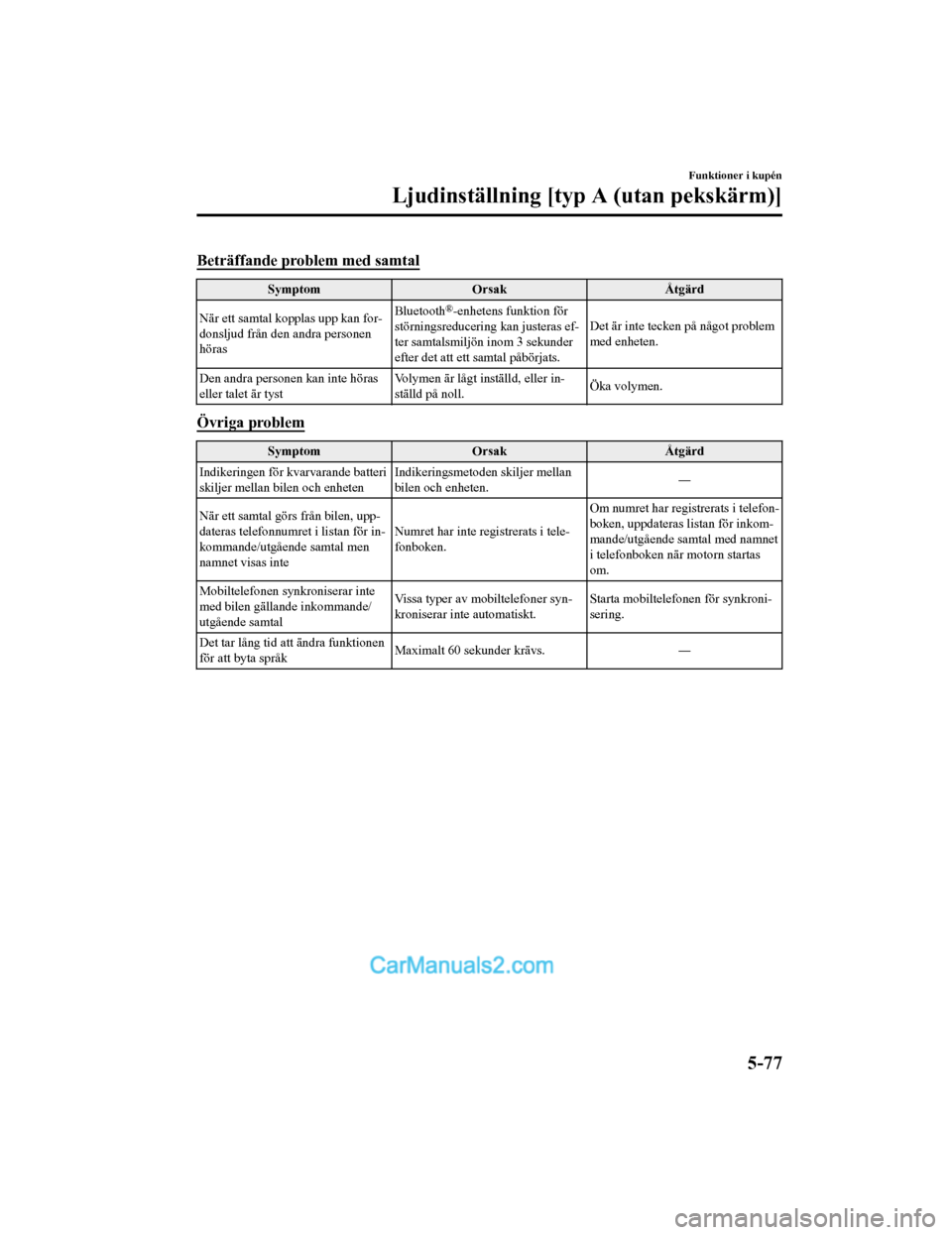
Beträffande problem med samtal
SymptomOrsakÅtgärd
När ett samtal kopplas upp kan for‐
donsljud från den andra personen
höras Bluetooth
®-enhetens funktion för
störningsreducering kan justeras ef‐
ter samtalsmiljön inom 3 sekunder
efter det att ett samtal påbörjats. Det är inte tecken på något problem
med enheten.
Den andra personen kan inte höras
eller talet är tyst Volymen är lågt inställd, eller in‐
ställd på noll.
Öka volymen.
Övriga problem
Symptom
OrsakÅtgärd
Indikeringen för kvarvarande batteri
skiljer mellan bilen och enheten Indikeringsmetoden skiljer mellan
bilen och enheten.
―
När ett samtal görs från bilen, upp‐
dateras telefonnumret i listan för in‐
kommande/utgående samtal men
namnet visas inte Numret har inte registrerats i tele‐
fonboken.Om numret har registrerats i telefon‐
boken, uppdateras listan för inkom‐
mande/utgående samtal med namnet
i telefonboken nä
r motorn startas
om.
Mobiltelefonen synkroniserar inte
med bilen gällande inkommande/
utgående samtal Vissa typer av mobiltelefoner syn‐
kroniserar inte automatiskt.
Starta mobiltelefonen för synkroni‐
sering.
Det tar lång tid att ändra funktionen
för att byta språk Maximalt 60 sekunder krävs.
―
Funktioner i kupén
Ljudinställning [typ A (utan pekskärm)]
5-77
Mazda2_8HG7-EE-19G-SV_Edition1_old 2019-11-28 18:40:23
Page 464 of 759
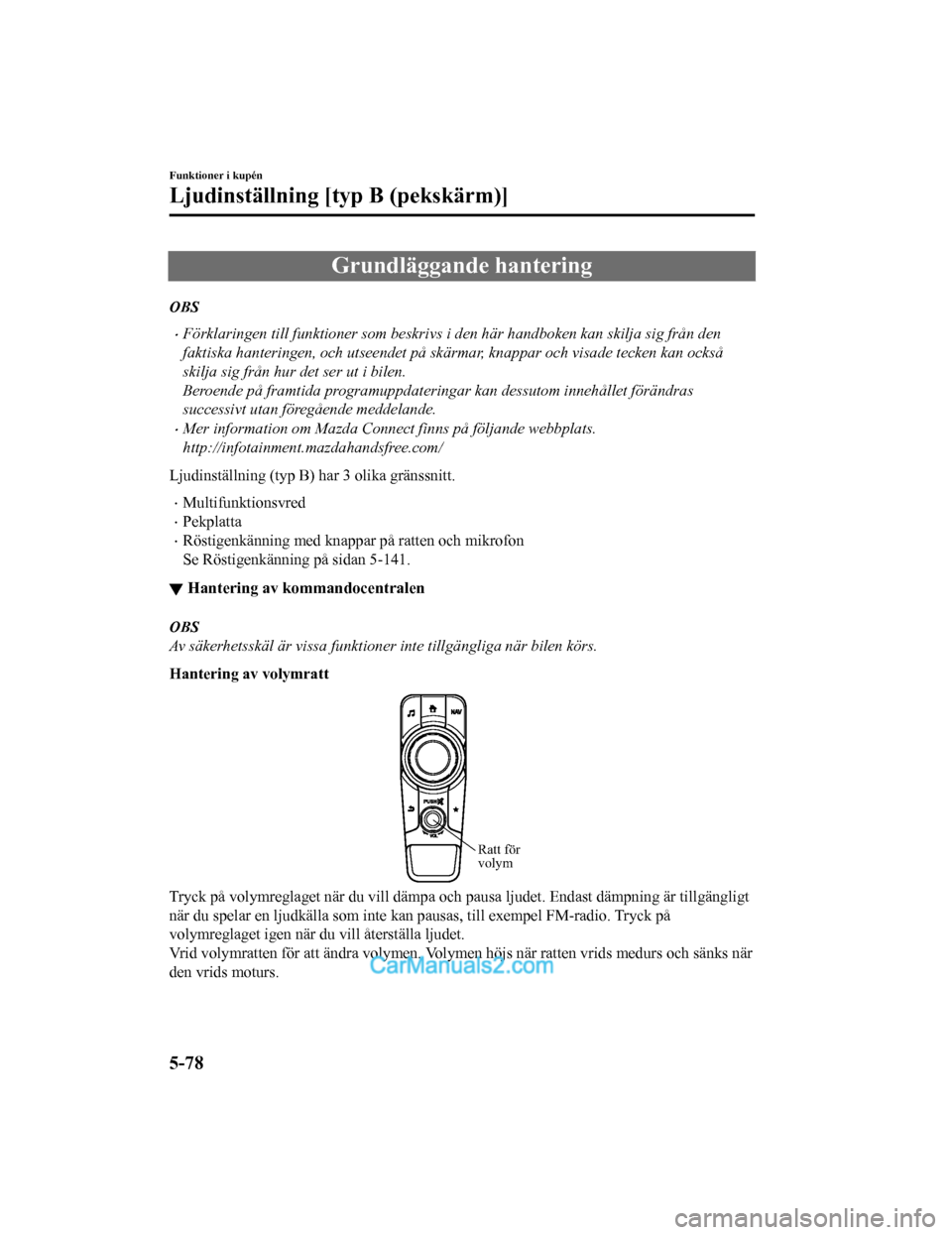
Grundläggande hantering
OBS
Förklaringen till funktioner som beskrivs i den här handboken kan skilja sig från den
faktiska hanteringen, och utseendet på skärmar, knappar och visade tecken kan också
skilja sig från hur det ser ut i bilen.
Beroende på framtida programuppdateringar kan dessutom innehållet förändras
successivt utan föregående meddelande.
Mer information om Mazda Connect finns på följande webbplats.
http://infotainment.mazdahandsfree.com/
Ljudinställning (typ B) h ar 3 olika gränssnitt.
Multifunktionsvred
Pekplatta
Röstigenkänning med knappar på ratten och mikrofon
Se Röstigenkänning på sidan 5-141.
▼Hantering av kommandocentralen
OBS
Av säkerhetsskäl är vissa funktioner inte tillgängliga när bilen körs.
Hantering av volymratt
Ratt för
volym
Tryck på volymreglaget när du vi
ll dämpa och pausa ljudet. Endast dämpning är tillgängligt
när du spelar en ljudkälla som inte kan pausas, till exempel FM -radio. Tryck på
volymreglaget igen när du vill återställa ljudet.
Vrid volymratten för att ändra volymen. Volymen höjs när ratten vrids medurs och sänks när
den vrids moturs.
Funktioner i kupén
Ljudinställning [typ B (pekskärm)]
5-78
Mazda2_8HG7-EE-19G-SV_Edition1_old 2019-11-28 18:40:23
Page 465 of 759
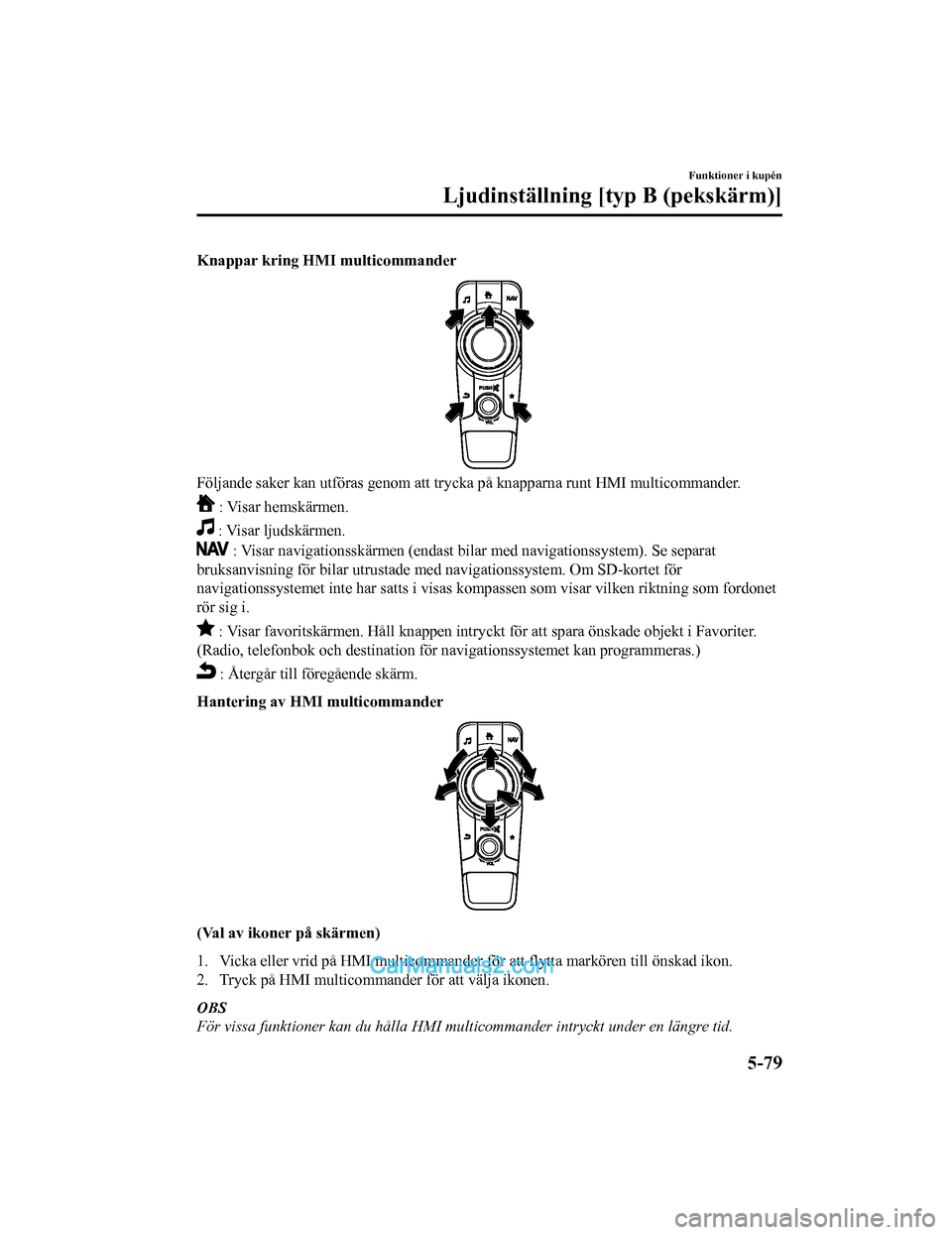
Knappar kring HMI multicommander
Följande saker kan utföras genom att trycka på knapparna runt HMI multicommander.
: Visar hemskärmen.
: Visar ljudskärmen.
: Visar navigationsskärmen (endast bilar med navigationssystem). Se separat
bruksanvisning för bilar utrustade med navigationssystem. Om SD-kortet för
navigationssystemet inte har satts i visas kompassen som visar vilken riktning som fordonet
rör sig i.
: Visar favoritskärmen. Håll knappen intryckt för att spara ön skade objekt i Favoriter.
(Radio, telefonbok och destination för navigationssystemet kan programmeras.)
: Återgår till föregående skärm.
Hantering av HMI multicommander
(Val av ikoner på skärmen)
1. Vicka eller vrid på HMI multic ommander för att flytta markören till önskad ikon.
2. Tryck på HMI multicommander för att välja ikonen.
OBS
För vissa funktioner kan du hålla HMI multicommander intryckt under en längre tid.
Funktioner i kupén
Ljudinställning [typ B (pekskärm)]
5-79
Mazda2_8HG7-EE-19G-SV_Edition1_old 2019-11-28 18:40:23
Page 466 of 759
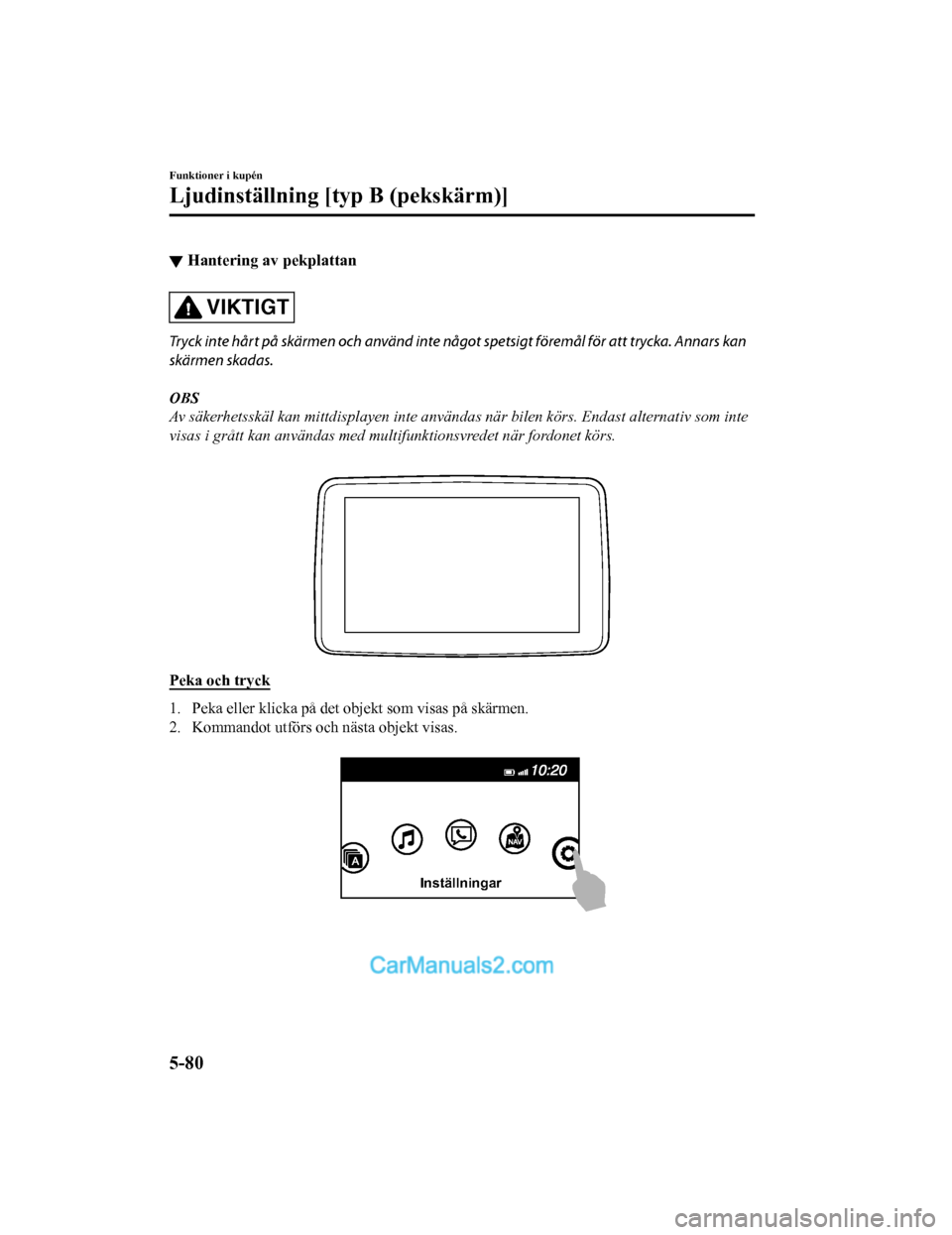
▼Hantering av pekplattan
VIKTIGT
Tryck inte hårt på skärmen och använd inte något spetsigt föremål för att trycka. Annars kan
skärmen skadas.
OBS
Av säkerhetsskäl kan mittdisplayen inte användas när bilen körs. Endast alternativ som inte
visas i grått kan användas med multifunktionsvredet när fordonet körs.
Peka och tryck
1. Peka eller klicka på det objekt som visas på skärmen.
2. Kommandot utförs och nästa objekt visas.
Inställningar
Funktioner i kupén
Ljudinställning [typ B (pekskärm)]
5-80
Mazda2_8HG7-EE-19G-SV_Edition1_old 2019-11-28 18:40:23
Page 467 of 759
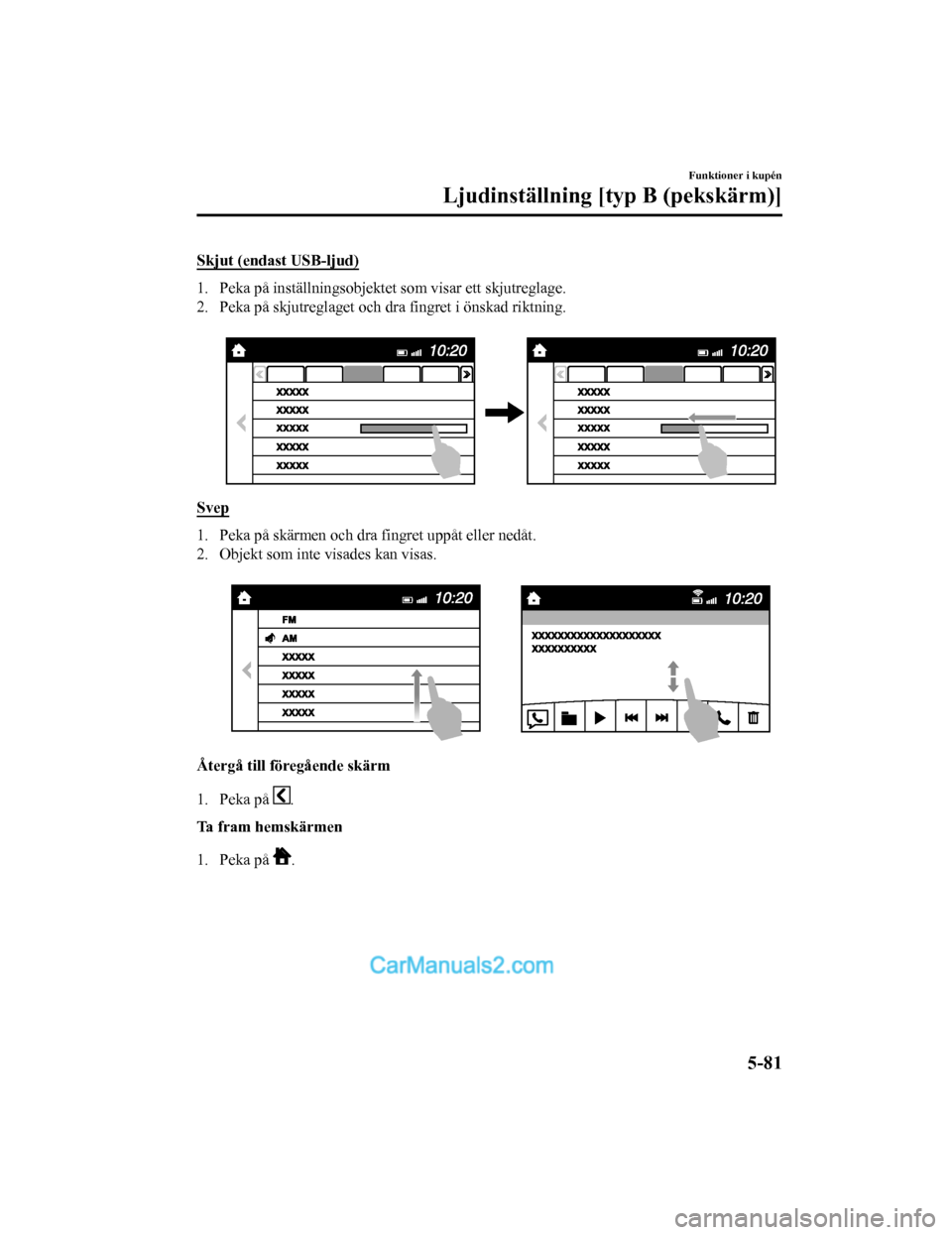
Skjut (endast USB-ljud)
1. Peka på inställningsobjektet som visar ett skjutreglage.
2. Peka på skjutreglaget och dra fingret i önskad riktning.
Svep
1. Peka på skärmen och dra fingret uppåt eller nedåt.
2. Objekt som inte visades kan visas.
Återgå till föregående skärm
1. Peka på
.
Ta fram hemskärmen
1. Peka på
.
Funktioner i kupén
Ljudinställning [typ B (pekskärm)]
5-81
Mazda2_8HG7-EE-19G-SV_Edition1_old 2019-11-28 18:40:23
Page 468 of 759
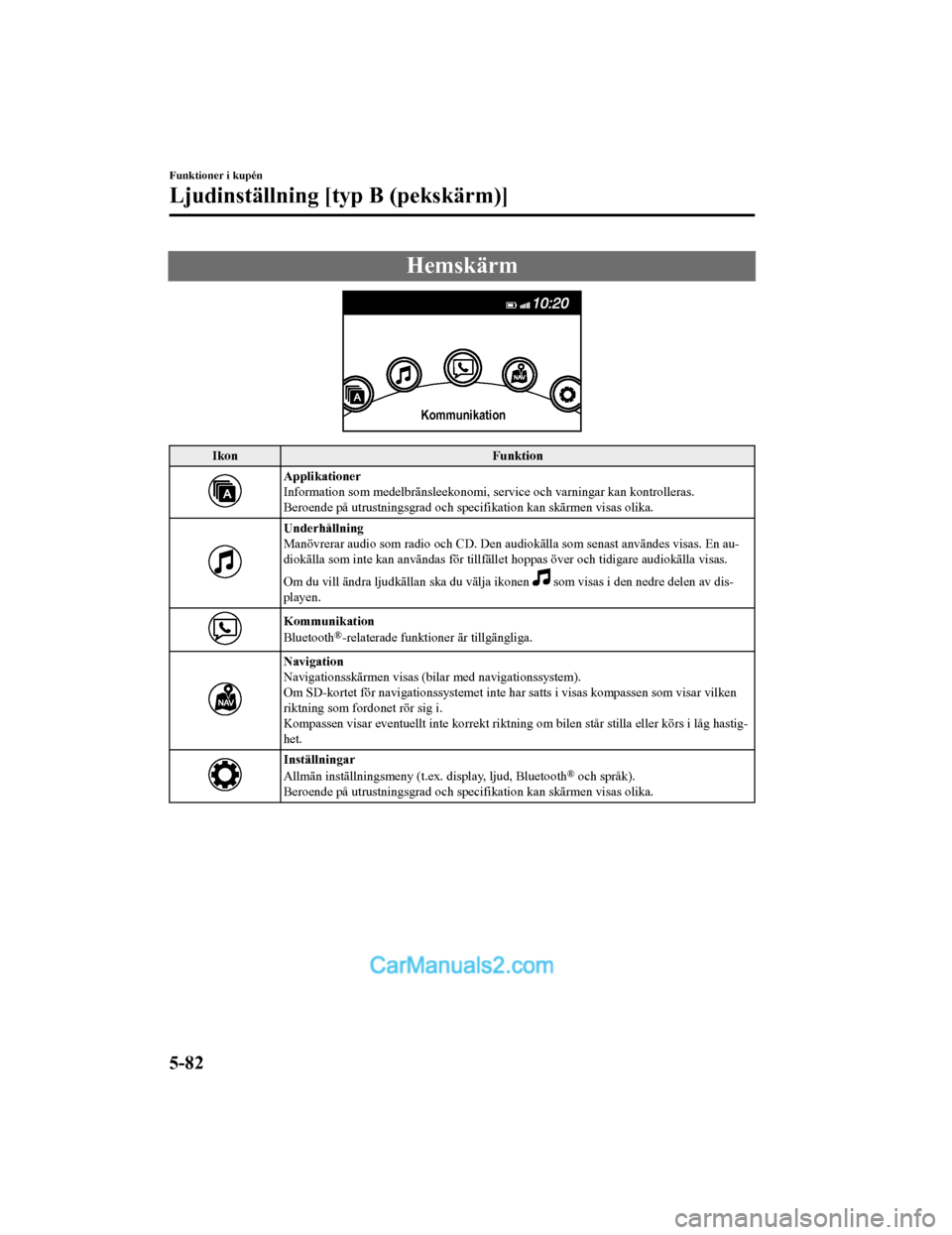
Hemskärm
Kommunikation
IkonFunktion
Applikationer
Information som medelbränsleekonomi, service och varningar kan kontrolleras.
Beroende på utrustningsgrad och specifikation kan skärmen visas olika.
Underhållning
Manövrerar audio som radio och CD. Den audiokälla som senast an vändes visas. En au‐
diokälla som inte kan användas för tillfället hoppas över och t idigare audiokälla visas.
Om du vill ändra ljudkällan ska du välja ikonen
som visas i den nedre delen av dis‐
playen.
Kommunikation
Bluetooth®-relaterade funktioner är tillgängliga.
Navigation
Navigationsskärmen visas (bilar med navigationssystem).
Om SD-kortet för navigationssyst emet inte har satts i visas kompassen som visar vilken
riktning som fordonet rör sig i.
Kompassen visar eventuellt inte korrekt riktning om bilen står stilla eller körs i låg hastig‐
het.
Inställningar
Allmän inställningsmeny (t.ex. display, ljud, Bluetooth® och språk).
Beroende på utrustningsgrad och specifikation kan skärmen visas olika.
Funktioner i kupén
Ljudinställning [typ B (pekskärm)]
5-82
Mazda2_8HG7-EE-19G-SV_Edition1_old 2019-11-28 18:40:23
Page 469 of 759
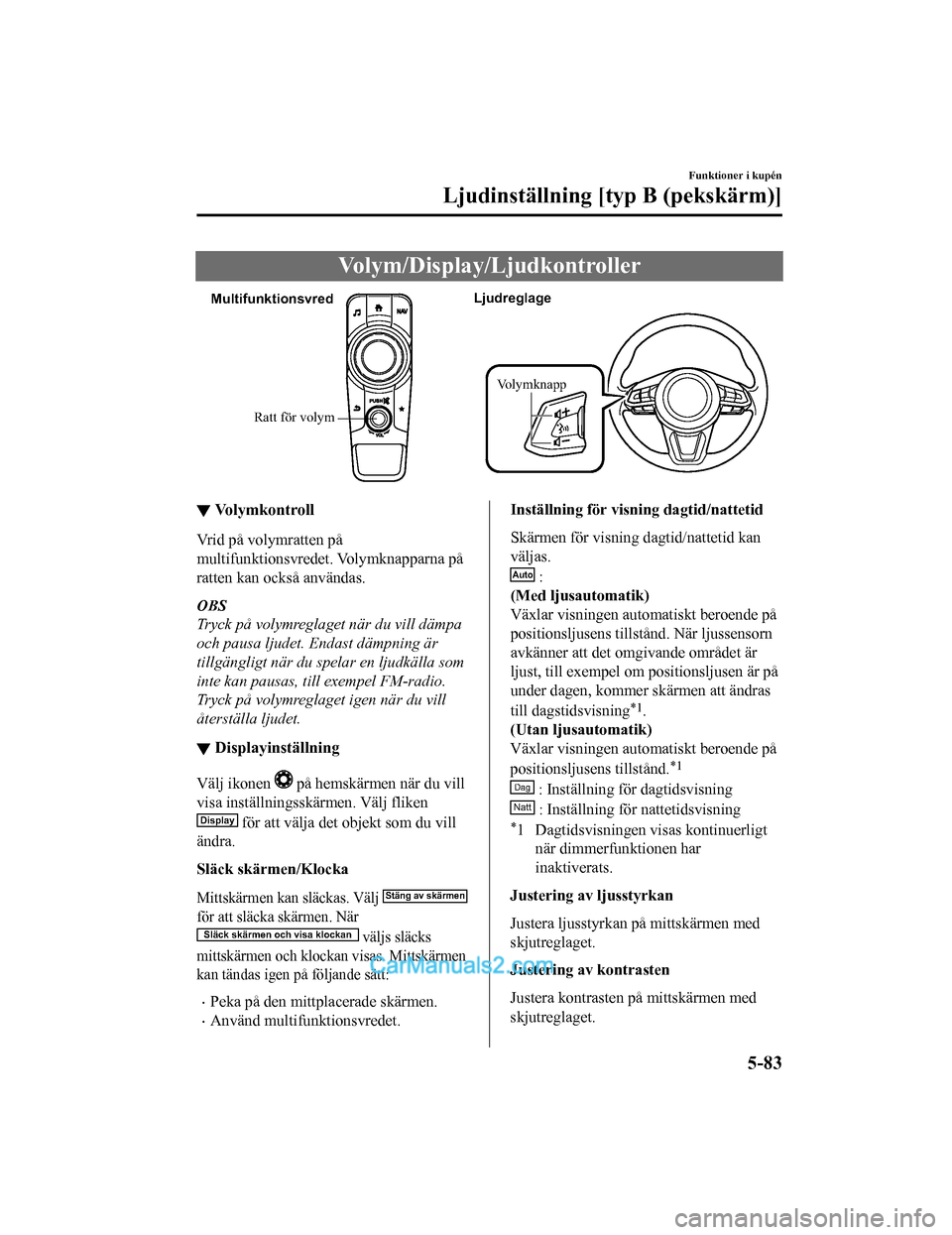
Volym/Display/Ljudkontroller
Ratt för volym
Multifunktionsvred
Ljudreglage
Volymknapp
▼Vo l y m k o n t r o l l
Vrid på volymratten på
multifunktionsvredet. Volymknapparna på
ratten kan också användas.
OBS
Tryck på volymreglaget när du vill dämpa
och pausa ljudet. Endast dämpning är
tillgängligt när du spelar en ljudkälla som
inte kan pausas, till exempel FM-radio.
Tryck på volymreglaget igen när du vill
återställa ljudet.
▼Displayinställning
Välj ikonen på hemskärmen när du vill
visa inställningsskärmen. Välj fliken
Display för att välja det objekt som du vill
ändra.
Släck skärmen/Klocka
Mittskärmen kan släckas. Välj Stäng av skärmen
för att släcka skärmen. När
Släck skärmen och visa klockan väljs släcks
mittskärmen och klockan visas. Mittskärmen
kan tändas igen på följande sätt:
Peka på den mittplacerade skärmen.
Använd multifunktionsvredet.
Inställning för visn ing dagtid/nattetid
Skärmen för visning dagtid/nattetid kan
väljas.
Auto :
(Med ljusautomatik)
Växlar visningen automatiskt beroende på
positionsljusens tillstånd. När ljussensorn
avkänner att det omgivande området är
ljust, till exempel om positionsljusen är på
under dagen, kommer skärmen att ändras
till dagstidsvisning
*1.
(Utan ljusautomatik)
Växlar visningen automatiskt beroende på
positionsljusens tillstånd.
*1
Dag : Inställning för dagtidsvisning
Natt : Inställning för nattetidsvisning
*1 Dagtidsvisningen visas kontinuerligt när dimmerfunktionen har
inaktiverats.
Justering av ljusstyrkan
Justera ljusstyrkan på mittskärmen med
skjutreglaget.
Justering av kontrasten
Justera kontrasten på mittskärmen med
skjutreglaget.
Funktioner i kupén
Ljudinställning [typ B (pekskärm)]
5-83
Mazda2_8HG7-EE-19G-SV_Edition1_old 2019-11-28 18:40:23
Page 470 of 759
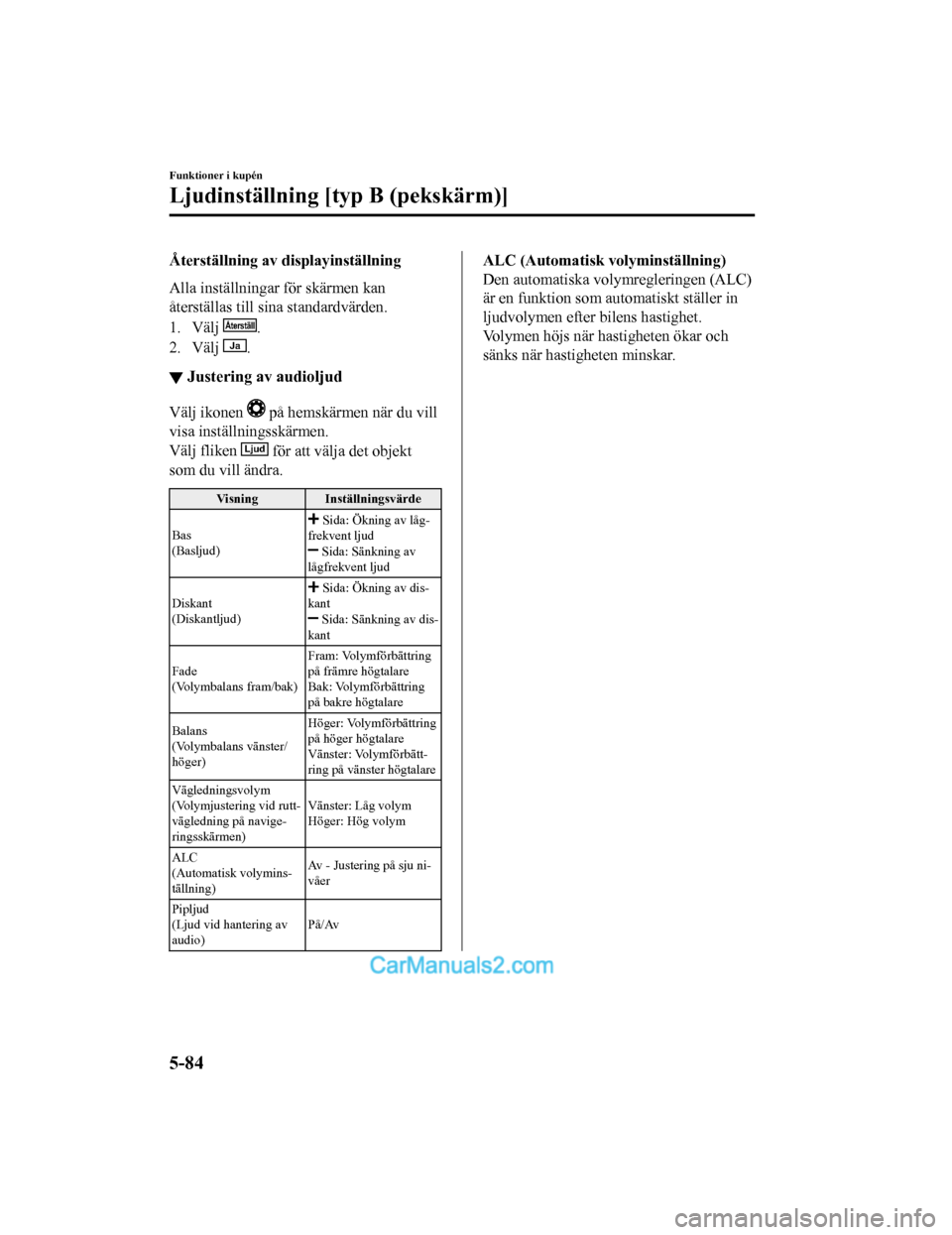
Återställning av displayinställning
Alla inställningar för skärmen kan
återställas till sina standardvärden.
1. Välj
Återställ.
2. Välj
Ja.
▼ Justering av audioljud
Välj ikonen på hemskärmen när du vill
visa inställningsskärmen.
Välj fliken
Ljud för att välja det objekt
som du vill ändra.
Visning Inställningsvärde
Bas
(Basljud)
Sida: Ökning av låg‐
frekvent ljud
Sida: Sänkning av
lågfrekvent ljud
Diskant
(Diskantljud)
Sida: Ökning av dis‐
kant
Sida: Sänkning av dis‐
kant
Fade
(Volymbalans fram/bak) Fram: Volymförbättring
på främre högtalare
Bak: Volymförbättring
på bakre högtalare
Balans
(Volymbalans vänster/
höger) Höger: Volymförbättring
på höger högtalare
Vänster: Volymförbätt‐
ring på vänster högtalare
Vägledningsvolym
(Volymjustering vid rutt‐
vägledning på navige‐
ringsskärmen) Vänster: Låg volym
Höger: Hög volym
ALC
(Automatisk volymins‐
tällning) Av - Justering på sju ni‐
våer
Pipljud
(Ljud vid hantering av
audio) På/Av
ALC (Automatisk vo
lyminställning)
Den automatiska volymregleringen (ALC)
är en funktion som automatiskt ställer in
ljudvolymen efter bilens hastighet.
Volymen höjs när hastigheten ökar och
sänks när hastigheten minskar.
Funktioner i kupén
Ljudinställning [typ B (pekskärm)]
5-84
Mazda2_8HG7-EE-19G-SV_Edition1_old 2019-11-28 18:40:23